excel表格不自动求和了怎么弄 Excel求和不出结果怎么办?
更新时间:2023-06-14 16:02:25作者:yang
excel表格不自动求和了怎么弄,很多使用Excel的用户都会遇到求和公式不起作用的问题,即使是平时熟练使用Excel的人也不例外。当Excel表格不自动求和或无法正确求和时,不要慌张这个问题往往有很多可能的原因。在这篇文章中我们将为您介绍一些常见的解决方法,以确保您能够恢复Excel求和功能的正常使用。
Excel求和不出结果怎么办?
方法如下:
1.首先我们点击打开需要进行求和的Excel文件。
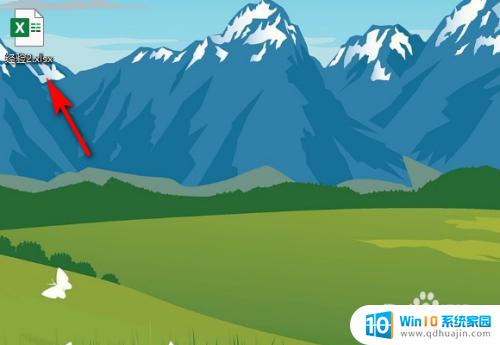
2.然后我们选中要求和的内容,输入sum求和公式,发现求和出现了问题。
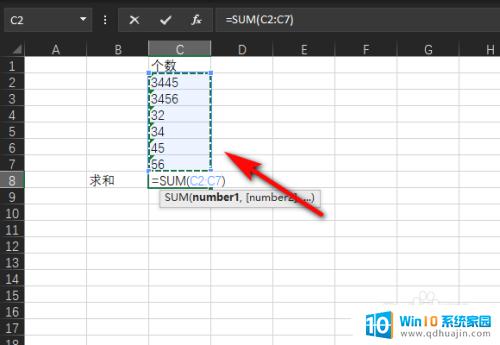
3.主要是因为数据格式问题,这个时候我们选中求和的数据。单击右键,选择【设置单元格格式】。
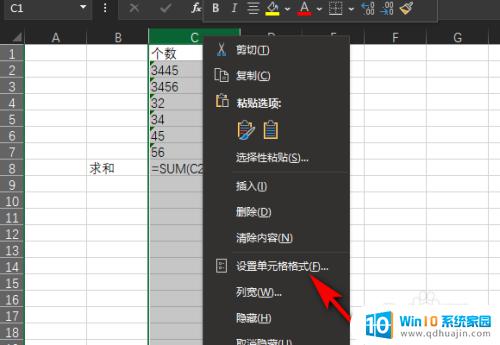
4.然后我们选择数字分类下的常规或者数值,并点击右下的确定。
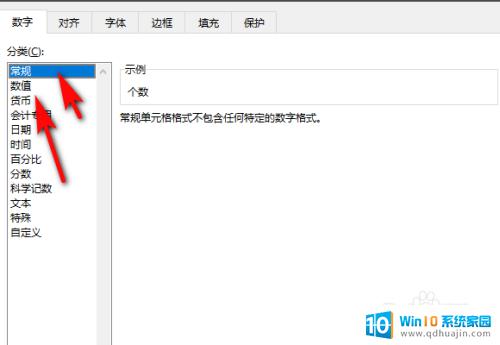
5.或者我们点击左上的绿色小三角,选择转换为数字。
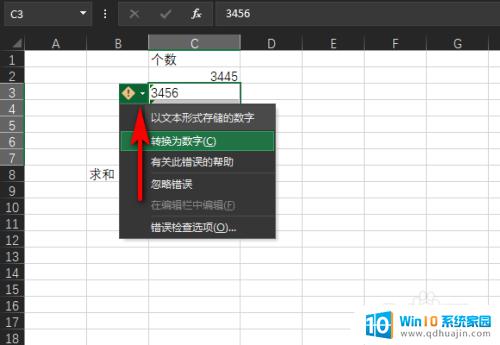
6.所有内容全部转换为数字后,我们的求和公式就可以正常求和了。
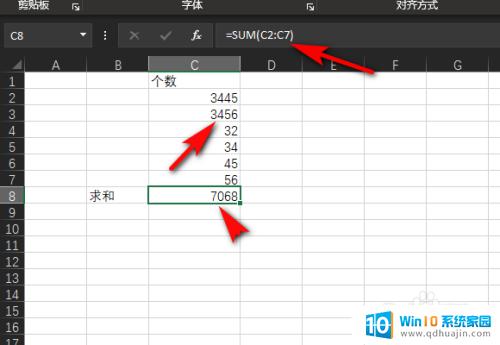
综上所述,Excel求和不出结果的问题大多源于公式的输入错误、单元格格式不正确、数据类型不一致等因素,只要仔细检查和调整即可解决。此外,可以在计算选项中打开自动计算功能,让Excel自动重新计算表格中的所有公式,实现自动求和的功能。掌握这些方法,相信能够让大家在使用Excel时轻松愉悦。
excel表格不自动求和了怎么弄 Excel求和不出结果怎么办?相关教程
热门推荐
电脑教程推荐
win10系统推荐
- 1 萝卜家园ghost win10 64位家庭版镜像下载v2023.04
- 2 技术员联盟ghost win10 32位旗舰安装版下载v2023.04
- 3 深度技术ghost win10 64位官方免激活版下载v2023.04
- 4 番茄花园ghost win10 32位稳定安全版本下载v2023.04
- 5 戴尔笔记本ghost win10 64位原版精简版下载v2023.04
- 6 深度极速ghost win10 64位永久激活正式版下载v2023.04
- 7 惠普笔记本ghost win10 64位稳定家庭版下载v2023.04
- 8 电脑公司ghost win10 32位稳定原版下载v2023.04
- 9 番茄花园ghost win10 64位官方正式版下载v2023.04
- 10 风林火山ghost win10 64位免费专业版下载v2023.04